
Comment saisir une facture Chorus Pro dans B2Brouter ?
La facture électronique en France est une réalité. Si vous êtes fournisseur de l’administration publique française, vous devez envoyer vos factures via Chorus Pro (directive 2014/55/UE). Dans cet article, nous vous expliquons comment procéder correctement pour envoyer et enregistrer des factures électroniques sur Chorus Pro, de manière simple et rapide.
Au cas où vous ne le sauriez pas, Chrous Pro c’est une plateforme gouvernementale qui régit les échanges commerciaux à destination des entreprises publiques Françaises. Depuis 2020, tous les fournisseurs de l’administration émettent leurs factures électroniques via le portail Chorus Pro.
Qu’est-ce que Chorus Pro et à quoi ça sert ?Savez-vous qu’il existe différentes manières d’enregistrer des factures sur Chorus Pro ?
Il existe de nombreuses manières pour envoyer votre facture à Chorus Pro. Utiliser directement la plateforme publique, utiliser B2Brouter pour facturer des organisations publiques européennes et mondiales ou utiliser votre logiciel de gestion avec une connexion à Chorus Pro. Quelle que soit la solution, vous saisirez et transmettrez directement à Chorus Pro vos factures ; sans sortir de votre interface habituelle. Pour ce faire, vous êtes dans l’obligation de vous inscrire sur le portail Chorus pro même si vous ne souhaitez pas utiliser l’outil. Vous permettez ainsi à l’administration fiscale d’accéder aux données de facturation obligatoire et de sécuriser les échanges commerciaux.
Si Chorus Pro est gratuit, alors pourquoi utiliser une autre solution ?
Pour plus de simplicité et pour ne plus perdre de temps dans la gestion de votre administratif. En effet, la plateforme de factures électroniques B2Brouter communique parfaitement avec Chorus Pro grâce au mode EDI. Avec B2Brouter en mode EDI, vous bénéficiez d’une émission entièrement automatisée des factures. Par ailleurs, vous programmez des envois en masse, afin d’industrialiser la gestion de vos factures.
Aujourd’hui, vous avez la possibilité d’utiliser B2Brouter de deux manières :
- Utiliser la plateforme en ligne gratuite pour créer, envoyer et réceptionner vos factures Chorus Pro.
- Interfacer B2Brouter à votre outil de gestion, via un connecteur entre votre logiciel et le portail Chorus Pro. B2Brouter est une solution recommandée par certaines structures publiques par sa gratuité, sa conformité, sa simplicité d’utilisation, son assistance illimitée et sa capacité à gérer les volumes de factures grâce à un service d’intégration permettant d’interfacer votre système de gestion au nôtre pour automatiser les envois Chorus Pro.
B2Brouter est une solution recommandée par certaines structures publiques, car elles aiment sa gratuité, sa conformité, sa simplicité d’utilisation et son assistance illimitée.
Ouvrir un compte sur B2Brouter6 étapes pour saisir une facture électronique Chorus Pro avec B2Brouter
- S’inscrire sur Chorus Pro
- Inscription sur la plateforme gratuite B2Brouter
- Cliquez sur le mail de vérification pour activer votre compte B2Brouter
- Créez votre société dans B2Brouter
- Créez le client à facturer à l’aide de notre annuaire des structures publiques
- Saisissez la facture dans B2Brouter
S’inscrire sur B2Brouter pour déposer vos factures gratuitement sur le portail Chorus.
Connexion EDI sécurisée avec la plateforme de l’état et conforme aux exigences pour tout gérer depuis une interface unique, innovante et pérenne.
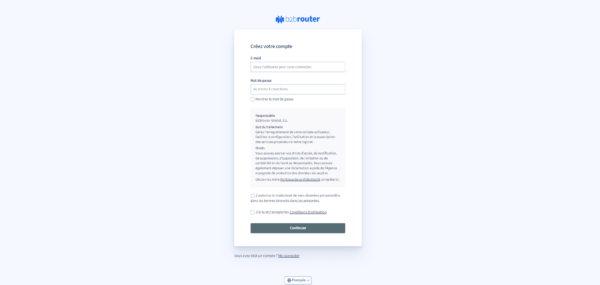
Connectez-vous immédiatement à votre espace B2Brouter.
Simple, rapide et intuitif, suivez simplement les instructions du mail d’activation. Une fois le compte activé, accédez à B2Brouter avec vos identifiants.
Renseignez les données fiscales de votre société
Accédez à notre annuaire vérifié pour préremplir de manière automatique la facture avec les bonnes données fiscales. Choisissez la méthode de livraison « France : Chorus » et le mode de paiement convenu avec votre client.
Créer une facture sur chorus pro
Pour saisir votre facture dans B2Brouter, suivez les consignes ci-dessous :
- Accédez à la section « Recettes »
- Sélectionnez sur le bouton « Créer un(e) facture » et choisissez « Factures »
- Choisissez le client à facturer via le menu déroulant
- Le menu déroulant « unité organisationnelle » est actif, afin de sélectionner le Code Service du client.
- Cliquez sur « Continuer ».
- Accédez à un formulaire pour ajouter les informations de facturation. En tête de page, vous trouverez les différentes sections de la facture sur lesquelles vous pouvez naviguer :
- Données générales : ajoutez les informations génériques (numéro, la date, etc.) ou d’autres informations spécifiques (numéro de dossier, le numéro de commande, etc)
- Lignes : paramétrez les informations de TVA et ajoutez les informations des lignes de facturation comme le nom du produit / service et la description. Définissez la Quantité, le nombre d’unités (litres, heures, etc.), que vous souhaitez facturer pour cette ligne, ainsi que le Prix unitaire. Créez autant de ligne que vous le souhaitez.
- Mode et délai de paiement : sélectionnez les informations de paiement de la facture.
- Remises et frais : ajoutez une remise générale ou des frais généraux si besoin.
- Documents supplémentaires : ajoutez des documents pdf ou jpeg.
- Une fois que vous avez indiqué toutes les données à inclure dans la facture via les différentes sections mentionnées ci-dessus, utilisez l’option Enregistrer et visualiser pour générer la facture.
Suivi des statuts Chorus Pro (enregistrée, acceptée, rejetée, annulée…)
Bénéficiez d’une vue simplifiée et en temps réel pour un suivi précis afin de surveiller de près votre trésorerie. C’est tellement plus simple sur B2Brouter, grâce aux filtres et à une vue globale. En savoir plus sur la différence entre Chorus Pro et B2Brouter.
Déposez vos factures Chorus Pro
Pour envoyer les factures à Chorus Pro, il suffit d’appuyer sur un bouton. B2Brouter se charge de convertir la facture au format correct et de se connecter à Chorus Pro pour enregistrer la facture. Aussi simple que ça.
Pourquoi utiliser B2Brouter pour envoyer vos factures Chorus Pro ?
La plateforme de l’état offre un service gratuit pour permettre la conformité à l’ensemble des entreprises. Il faut garder en tête, que l’état n’est pas un professionnel des flux électroniques. C’est pourquoi le portail Chorus Pro est un service minimum, contrairement à la plateforme B2Brouter qui permet d’aller plus loin dans sa gestion commerciale (devis, commande, signature électronique…). En effet, nous sommes experts en connectivité globale et normes internationales, par conséquent, nous offrons une plateforme innovante et des services de dématérialisation accessibles aux indépendants, TPE et PME.
En suivant ces 7 étapes, vous gagnerez du temps lors de la création de votre première facture Chorus Pro et encore plus pour les suivantes. Vous envisagez ou avez déjà des relations commerciales à l’international, B2Brouter vous permettra de respecter la législation du pays en vigueur, car nous sommes entre autres certifiés Point d’accès Peppol.
Choisir B2Brouter, c’est sécuriser vos données grâce à la certification ISO 27001, mais aussi anticiper la loi sur l’e-invoicing du 1/07/2024, car nous sommes PDP de manière provisoire (Plateforme de Dématérialisation Partenaire) pour accompagner les entreprises Françaises dans cette transition. Solution gratuite, simple et ouverte sur l’avenir, B2Brouter facilite la gestion des factures Chorus Pro, alors pourquoi attendre ?
S’enregistrer sur la plateforme